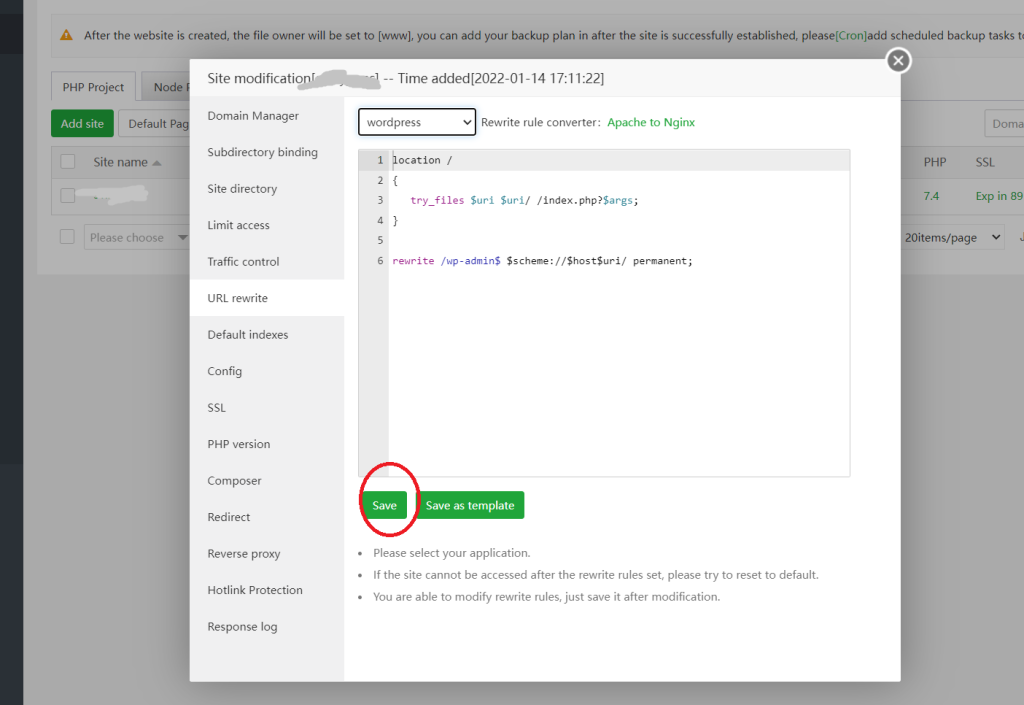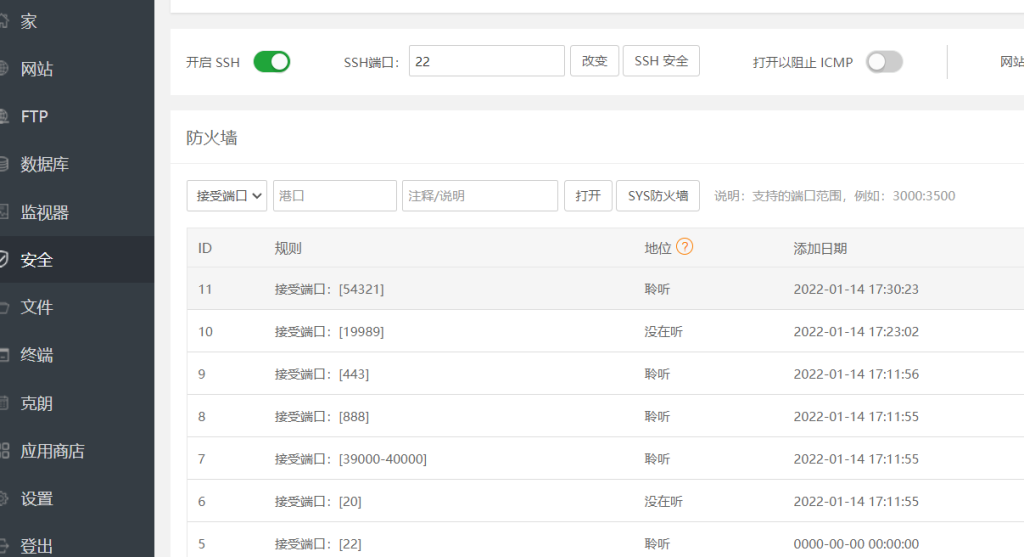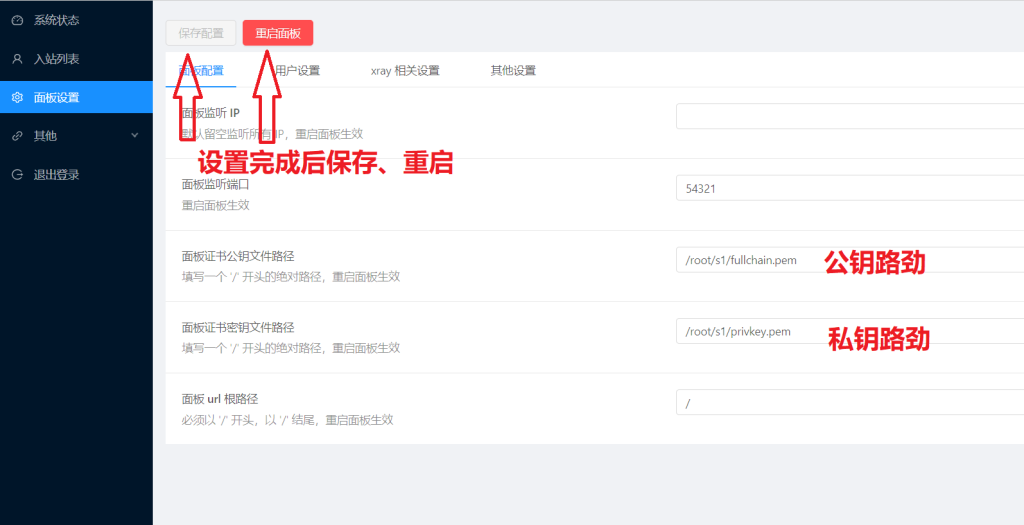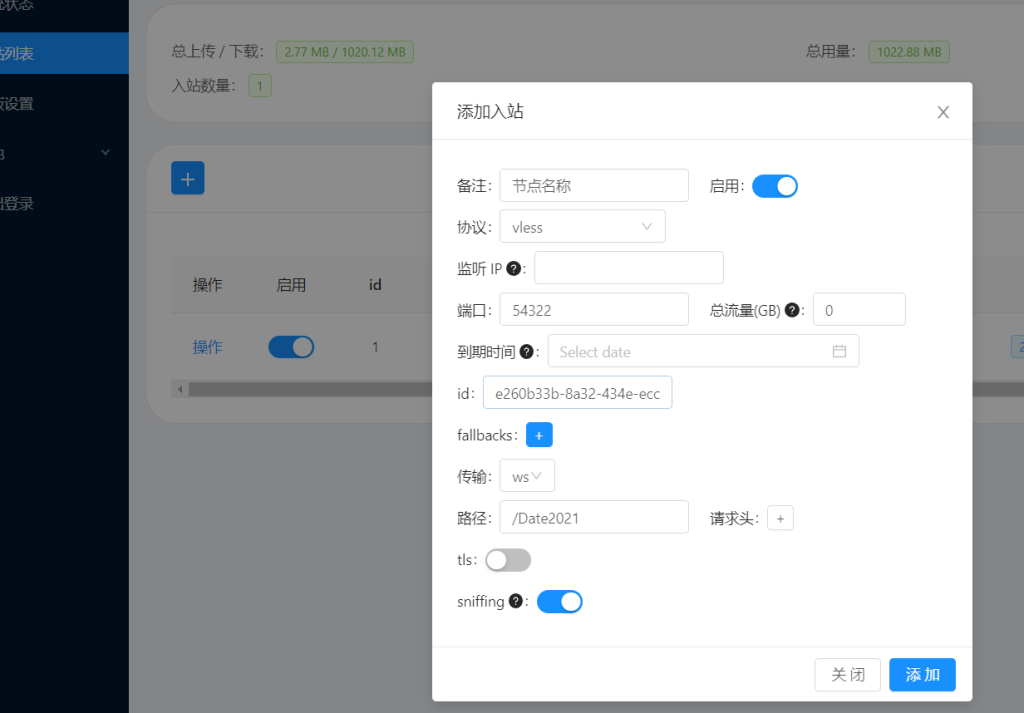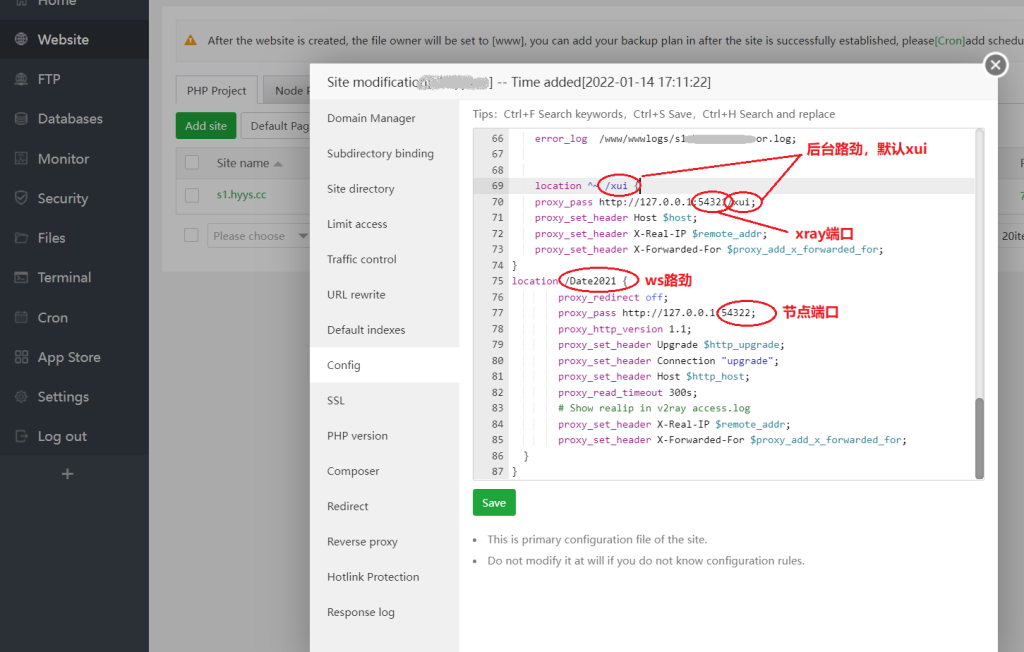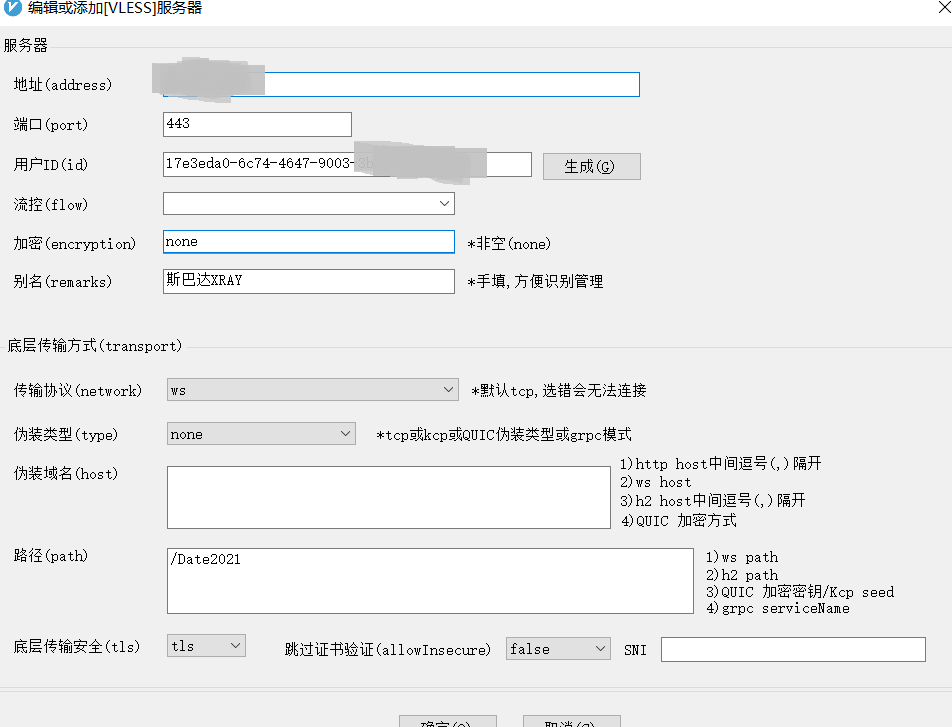准备工作
- VPS 一台
- 域名一个做好解析
- 自行安装 BBR 加速之类的软件,脚本 请点击
更新系统并重启
-
apt-get update -y && apt-get install curl -y
安装宝塔面板(英文版都可以)https://www.aapanel.com
部署网站
选择1:部署一个测速网页 https://github.com/BadApple9/speedtest-x
并创建网站,上传至网站根目录,申请SSL证书,强制https
选择2:宝塔中文版自动安装
找到软件商店——一键部署——一键部署 WordPress
登录域名,完成网站基础默认设置。
找到 站点设置,找到 伪静态 ,在复选框中选择适合 WordPress 的伪静态样式,确保站点一切正常。
记录证书路径
证书可以直接在宝塔面板进行更新,或是设置定时任务自动更新。
宝塔面板申请的证书在如下目录:/www/server/panel/vhost/cert/你的域名/ 目录之下
安装 Xray 可视化面板
一键安装或升级脚本
bash <(curl -Ls https://raw.githubusercontent.com/FranzKafkaYu/x-ui/master/install.sh)
Xray默认登陆端口:54321 (宝塔面板放行端口54321)
可输入X-UI自行设置其他端口
访问并设置 Xray 管理面板
在浏览器中输入 http://IP地址:54321
注意:你的证书在如下目录:/www/server/panel/vhost/cert/你的域名/ 目录之下(填写你的实际路劲)
默认路劲
/www/server/panel/vhost/cert/域名/fullchain.pem
/www/server/panel/vhost/cert/域名/privkey.pem
重启 Xray 面板
保存配置-重启面板
在浏览器中输入 https://你的域名:54321
入站列表-添加入站,按照图片设置,不要点TLS,记住端口号、路劲等信息(端口号宝塔内放行)
配置 Nginx 反向代理
找到 网站设置 界面,找到 配置文件,在最后一行的 } 符号前面,新起几行,插入以下反代代码,可以对比下图。
location ^~ /xui {
proxy_pass http://127.0.0.1:54321/xui;
proxy_set_header Host $host;
proxy_set_header X-Real-IP $remote_addr;
proxy_set_header X-Forwarded-For $proxy_add_x_forwarded_for;
}
location /Date2021 {
proxy_redirect off;
proxy_pass http://127.0.0.1:54322;
proxy_http_version 1.1;
proxy_set_header Upgrade $http_upgrade;
proxy_set_header Connection "upgrade";
proxy_set_header Host $http_host;
proxy_read_timeout 300s;
# Show realip in v2ray access.log
proxy_set_header X-Real-IP $remote_addr;
proxy_set_header X-Forwarded-For $proxy_add_x_forwarded_for;
}
置完毕以后,在宝塔面板里面重新启动 Nginx,是的配置生效。
最重要的在后面
注意事项:
使用这种反代以后,在客户端使用的时候,分享节点,需要进行一下修改
端口号:443 TLS:开启
到这里,就完毕了。